Si tu hijo o hija suele usar a menudo tu tablet para entretenerse o, simplemente, tienes una tableta por casa y quieres dársela para que jueguen y se diviertan, es recomendable seguir unas buenas prácticas para crear un entorno seguro y prepararla bien. En este artículo veremos cómo adaptar una tablet Android o un iPad para que los más "peques" puedan usarlo sin problema.
Apuesta por las apps con contenido infantil
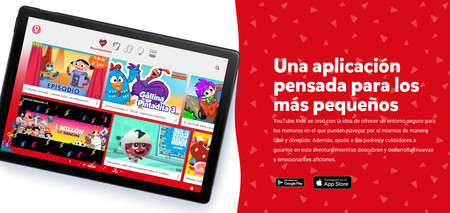
Es más que normal que los niños quieran ver sus programas favoritos en la tablet, pero darles el dispositivo y dejarles que naveguen solos por YouTube puede ser un poco peligroso. Después de todo, en YouTube hay desde capítulos de Peppa Pig hasta accidentes de tráfico, por lo que mejor curarse en salud y optar por YouTube Kids. La tienes en iOS y Android.
Tanto App Store como Google Play tienen una sección para niños donde encontrarás apps y juegos para disfrutar en familia. Los hay protagonizados por personajes Disney, plataformas educativas, juegos no violentos... Lo más recomendable es que eches un vistazo, descargues las que consideres oportunas y las metas todas en una carpeta para tenerlas a mano.
Evita que compren aplicaciones o hagan micropagos
Puede que tus hijos se vean tentados a comprar un juego de pago, una película o a abrir antes los cofres de Clash Royale comprando gemas. Si tienes una tarjeta de crédito en Google Play o App Store y no quieres eliminarla, puedes optar por bloquear la compra e instalación de aplicaciones. Es muy sencillo.
En Android
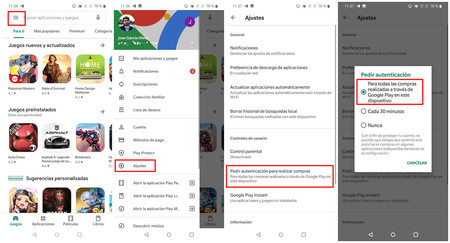
- Abre Google Play Store.
- Despliega el panel lateral y ve a "Ajustes".
- Selecciona "Pedir autenticación para realizar compras".
- Elige "Para todas las compras realizadas a través de Google Play en este dispositivo".
En iOS
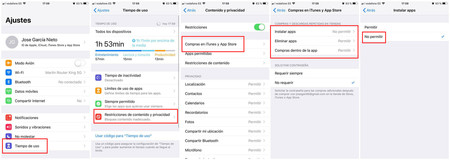
- Abre los justes.
- Ve a "Tiempo de uso".
- Selecciona "Restricciones de contenido" y actívalas.
- Accede a "Compras en iTunes y App Store".
- En "Instalar apps", "Eliminar apps" y "Compras dentro de la app", selecciona "No permitir".
- Finalmente, en el apartado "Solicitar contraseña" marca la opción "Requerir siempre".
Estas opciones quitarán la App Store de la pantalla del dispositivo, así que recuerda desactivarlas cuando vayas a usar tu dispositivo.
Configura el control parental
Si quieres darle cierta libertad a tus hijos a la hora de descargar aplicaciones o juegos, puedes activar el control parental y restringir un poco el cerco.
En Android
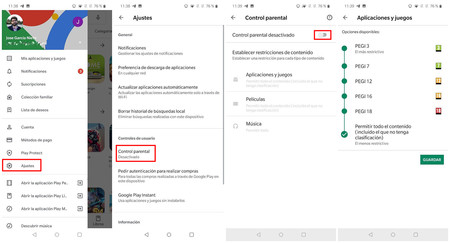
- Abre Google Play Store.
- Despliega el panel y accede a los ajustes.
- Ve a "Control parental" y actívalo (te pedirá que crees un PIN).
- Dentro de cada sección (aplicaciones y juegos, películas y musica) podrás configurar rangos de edades o calificaciones PEGI. Por ejemplo, puedes configurar el control parental para que solo puedan descargar apps PEGI 3.
Si esto lo combinas con la opción para restringir las compras y microtransacciones, matarás dos pájaros de un tiro.
En iOS
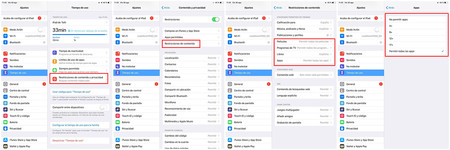
- Abre los ajustes.
- Ve a "Tiempo de uso"
- Accede a "Restricciones de contenido y privacidad" y activa las restricciones.
- Ve a "Restricciones de contenido".
- En "Películas", "Programas de TV", "Libros" y Apps" elige el rango de edad que quieras permitir.
- En "Música, podcasts y News" selecciona "Apto".
- En "Game Center", si quieres, puedes restringir los juegos multijugador.
Controla la apps que usan
Si tienes muchas aplicaciones instaladas en tu móvil y no quieres que puedan acceder a todas ellas, una forma sencilla de ponerle remedio es quitarlas de su vista.
En Android
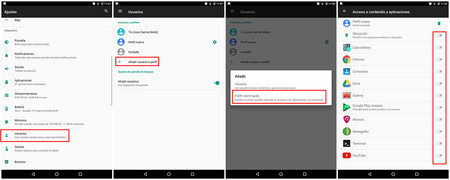
Lo más sencillo es crear un perfil nuevo restringido en el que puedas colocar las apps que quieras que usen. Para ello:
- Abre los ajustes.
- Ve a "Usuarios".
- Selecciona "Añadir perfil".
- Pulsa en "Perfil restringido" y créalo.
- Cuando esté, pulsa en la rueda de ajustes y selecciona las aplicaciones que quieras que estén disponibles. Así evitarás que salga del entorno seguro.
Otra opción es usar un launcher personalizado como Nova Launcher o Luna, que tiene opciones más avanzadas y permiten ocultar ciertas aplicaciones. Algunos sistemas operativos como EMUI o MIUI también tienen la opción de bloquear apps con código, lo que puede ser realmente útil.
En iOS
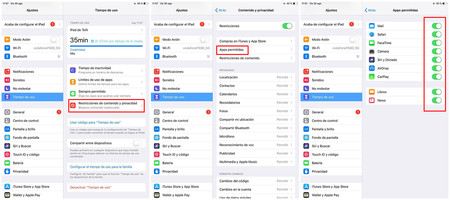
En iOS es más complicado puesto que no se pueden ocultar aplicaciones como en Android. La única opción que tenemos es ir a las restricciones de contenido y, en "Apps permitidas", desmarcar las predeterminadas como Safari, FaceTime, Cámara, Siri y dictador, Wallet, AirDrop, CarPlay, Podcasts, News y Salud.
Sea como fuere, lo ideal es que cuando el niño o niña esté usando la tablet estés a su lado controlándolo, por lo que el acceso a apps restringidas no debería suponer un problema.
Controla las webs a las que pueden acceder
Si quieres darle cierta libertad para navegar por Internet, puedes hacerlo estableciendo bloqueos de ciertas URL con contenido sensible o para adultos.
En Android
La forma más sencilla es usando una app como Blocksite. Es gratuita y tan sencilla de usar como instalarla, copiar la URL que quieras bloquear y guardarla. También es válida para bloquear aplicaciones. Cuando se intente acceder a una web bloqueada, el acceso se restringirá. El problema es que tendrás que hacerlo manualmente.
En iOS
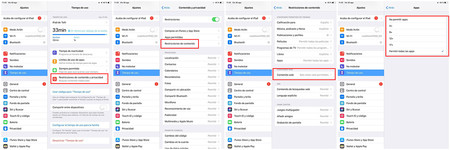
iOS es mucho más agresivo, puesto que permite crear una lista blanca de sitios webs permitidos. Para ello:
- Ve a los ajustes y accede a "Tiempo de uso".
- Abre "Restricciones".
- Selecciona "Restricciones de contenido"
- Pulsa en "Contenido web".
- Tienes dos opciones: bloquear las webs para adultos o permitir el acceso a determinados sitios webs. En el caso de elegir el segundo, puedes añadir manualmente tantos sitios como quieras.
Controla el tiempo de uso
Finalmente, toca hablar del tiempo de uso. La inmensa mayoría de capas de personalización Android basadas en Android 9 Pie tienen opciones para restringir el tiempo de uso de las apps, pero la forma más sencilla es usar una app como Qustodio. Simplemente tienes que instalarla en el dispositivo Android, establecer un tiempo de uso para las apps y listo.
En iOS puedes optar también por Qustodio o por las opciones integradas en el sistema operativo. Para ello, ve a Ajustes > Tiempo de uso y, en límite de uso de apps, selecciona el tiempo que quieras que se puedan usar. Es importante destacar que el límite de tiempo puede ignorarse con solo pulsar un botón, pero servirá para decirle a nuestros "peques" que es hora de dejar la tablet a un lado.






Ver 8 comentarios
8 comentarios
Usuario desactivado
En el iPad os ha faltado la funcion mas util e imprescindible para restringir lo que puede hacer un(a) niñ@, el acceso guiado.
En Ajustes / General / Accesibilidad / Acceso Guiado, una vez activado se puede bloquear cualquier app abierta para que el/la niñ@ no salga de ahí, solo hay que pulsar 3 veces el boton home o el lateral para que se inicie el bloqueo y configurarlo para cada aplicacion, por ejemplo poniendo un tiempo de uso, que suelte un aviso por voz del tiempo restante, que pueda o no pulsar el boton de reposo, que pueda o no subir/bajar volumen, bloquear o no el touch, bloquear o no el teclado, incluso se puede dibujar con el dedo una zona concreta de la interface de la app para desactivarla mientras este activo el acceso guiado.
danielmedrano1
Mas control, Kids Place para android.
David N.
Para tener realmente control de una tablet hay que instalar la app "APP LOCK"
(Buscar el Google Play "app lock go apps")
Esta app evita acceder a las app que quieras, entrar en ajustes, instalar paquetes, y previene que se desinstale la propia app.
benjaminzornoza
Family link de Google